Smarte triks for å forlenge levetiden til PC-en din

Oppdag smarte triks for å forlenge levetiden til PC-en, inkludert regelmessige rengjøringsrutiner og hvordan du deaktiverer apper som bruker systemressursene dine.
Hva du skal vite
Frosne eller ikke-svarende programmer er enkle nok å drepe fra Oppgavebehandling. Men Microsoft har nylig gitt brukerne muligheten til å drepe disse oppgavene rett fra oppgavelinjen. Selv om alternativet ikke er rullet ut til alle, er det ganske enkelt å få hvis du har en Windows Insider-bygg. Her er alt du trenger å vite for å aktivere 'Avslutt oppgave'-knappen og lukke oppgaver fra oppgavelinjen.
For øyeblikket er alternativet for å aktivere 'Avslutt oppgave'-knappen for oppgavelinjeappene kun tilgjengelig som et utvikleralternativ for brukere med en Windows Insider-bygg. Dette kan imidlertid endres i de kommende funksjonsoppdateringene ettersom det rulles ut til brukere over hele verden på stabile bygg.
Hvis du ikke allerede har blitt med i Windows Insider-programmet, kan du se vår guide om hvordan du laster ned Windows 11 Insider Build for å vite hvordan.
Relatert: Hvor er "Min datamaskin" på Windows 11? Slik finner du "Denne PCen" enkelt!
Selv om funksjonen fungerer på den nyeste utviklerkanalen (versjon 23526) og kan aktiveres ved hjelp av Innstillinger-appen (metode 1), hvis du er på en annen kanal eller en annen utviklerversjon, kan alternativet Sluttoppgave være eller ikke synlig for deg ennå. Likevel kan du fortsatt bruke ViVeTool (metode 3 og 4) som vist nedenfor for å aktivere alternativet Avslutt oppgave på oppgavelinjen, uavhengig av Insider-bygget ditt.
Metode 1: Bruke Innstillinger-appen
Alternativet "Avslutt oppgave" er tilgjengelig under "For utviklere"-siden i Windows-innstillinger. Slik når du det:
Trykk Win+Ifor å åpne Innstillinger-appen. Deretter, med "System" valgt i venstre rute, bla ned til høyre og velg For utviklere .
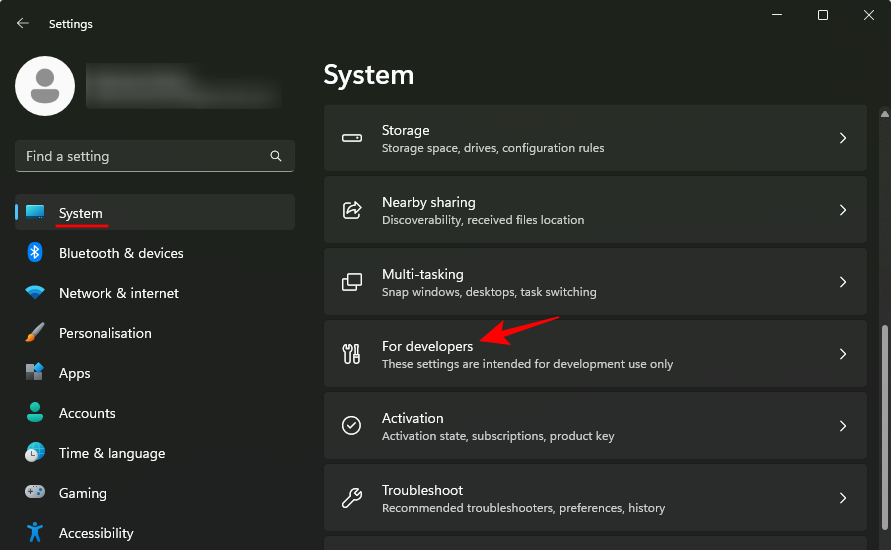
Finn End Task her og slå den på.
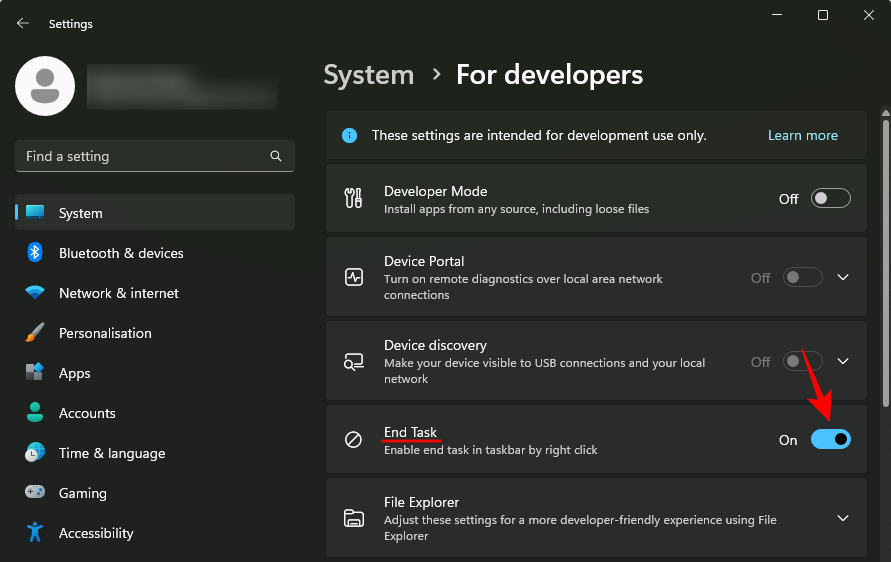
Høyreklikk nå på en åpen app på oppgavelinjen. Du vil se alternativet "Avslutt oppgave" vises her.
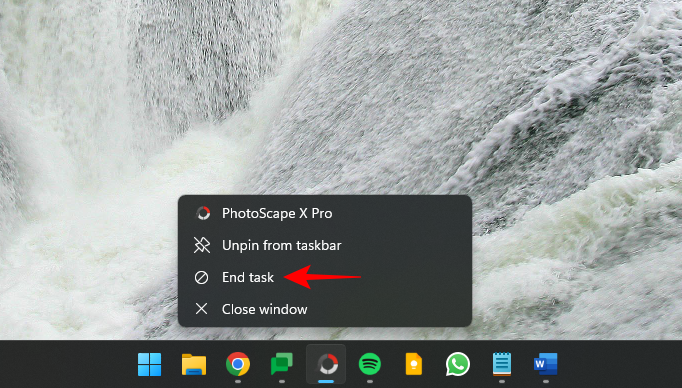
Bruk den til å raskt lukke alle forekomster og prosesser av apper og programmer som ikke reagerer.
Relatert: Hvordan reparere Windows 11 uten CD: 12 metoder forklart!
Metode 2: Bruke Registerredigering
En rundkjøringsmåte for å aktivere alternativet "Avslutt oppgave" er å gjøre en registerjustering ved å bruke Registerredigering. Dette er hvordan:
Trykk Start, skriv inn "register" og velg Registerredigering .
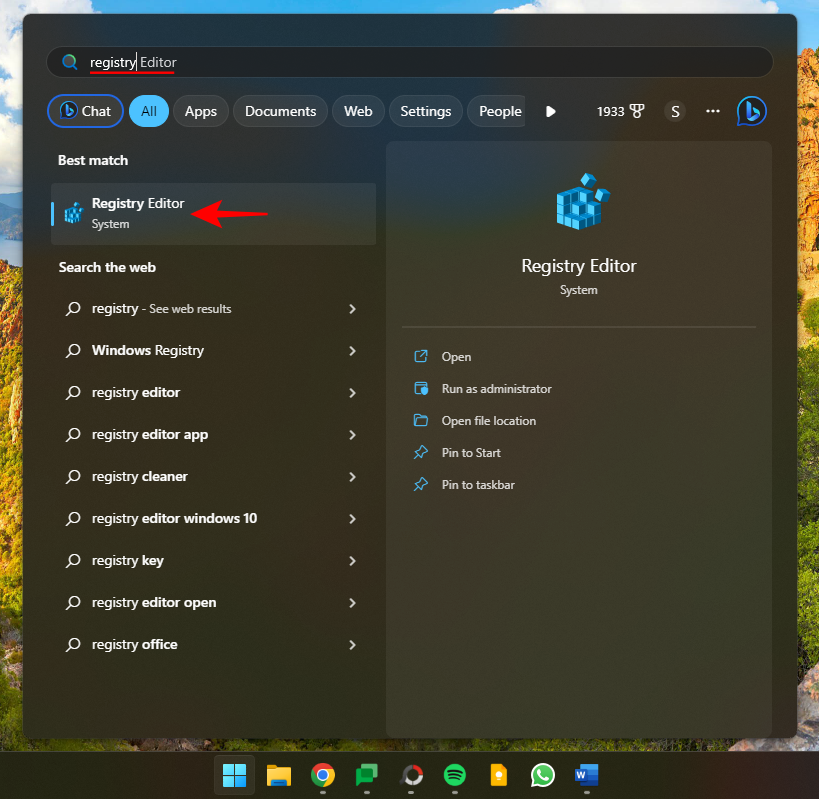
Naviger nå til følgende:
HKEY_CURRENT_USER\Software\Microsoft\Windows\CurrentVersion\DeveloperSettings
Alternativt kan du kopiere ovenstående og lime det inn i registerredigeringsadresselinjen.
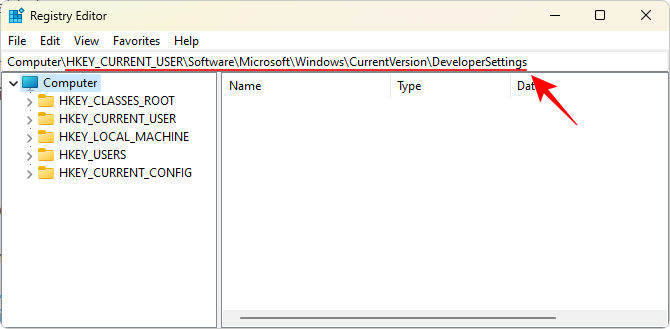
Og trykk Enter. Til høyre, dobbeltklikk på TaskbarEndTask .
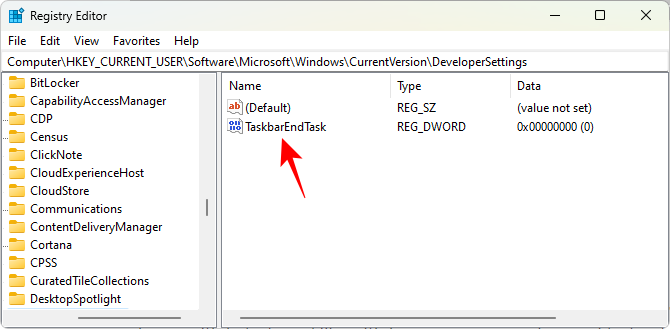
Endre verdien til 1 .
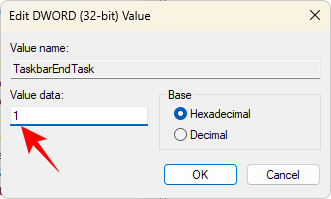
Klikk OK .
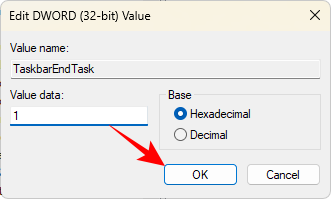
Og akkurat som det, vil du ha aktivert End Task-knappen på oppgavelinjen.
Relatert: Slik slår du på Windows Defender i Windows 11
Metode 3: Bruke ViVeTool i ledeteksten
Siden alternativet Avslutt oppgave på oppgavelinjen fortsatt er under utvikling, kan det hende at selv brukere som er en del av Windows Insider-programmet ikke alltid ser alternativet tilgjengelig i Innstillinger eller Registerredigering. Med ViVeTool kan de imidlertid avdekke og aktivere funksjonene som er skjult for dem. Dette er hvordan:
Først, last ned ViVeTool fra lenken nedenfor.
Last ned ViVeTool-v0.3.3.zip på GitHub-siden .
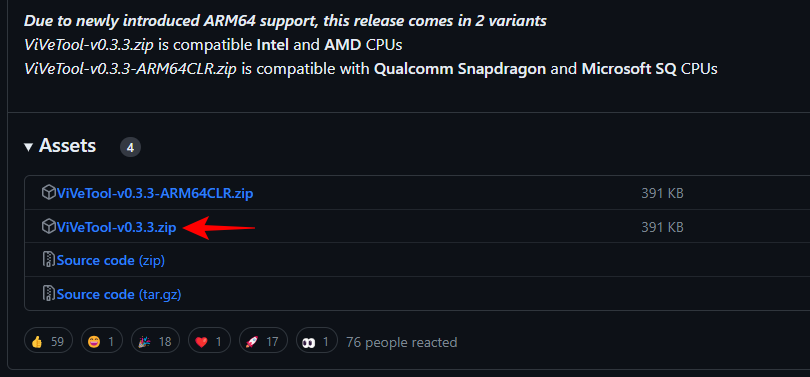
Pakk ut den nedlastede zip-filen ved å høyreklikke på den og velge Pakk ut alle .
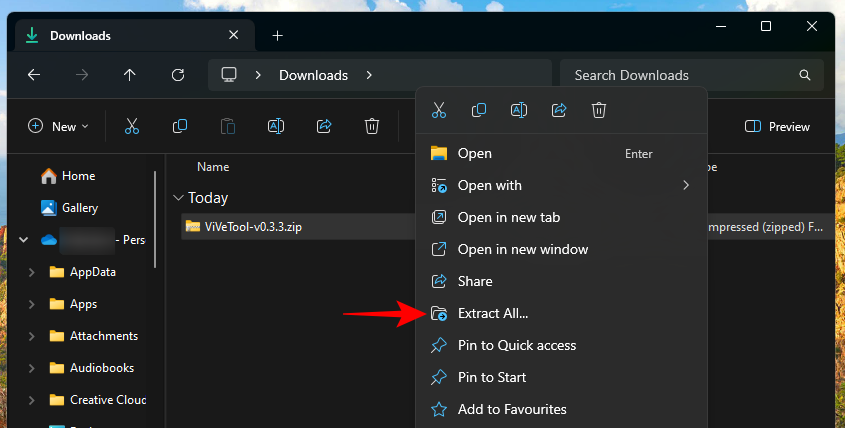
Klikk på Pakk ut .
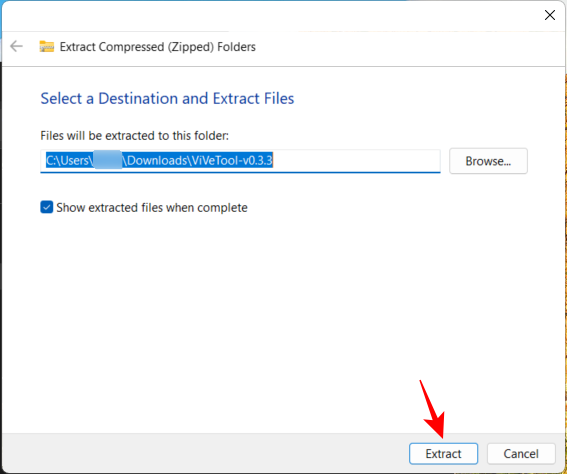
Høyreklikk nå på den utpakkede ViVeTool.exe-filen og velg Kopier som bane .
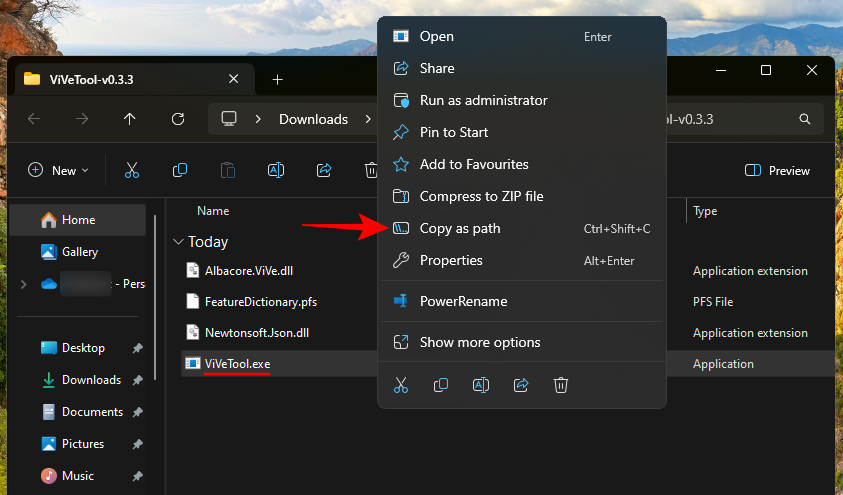
Deretter trykker du på Start, skriver inn cmd og kjører ledeteksten med administratorrettigheter.
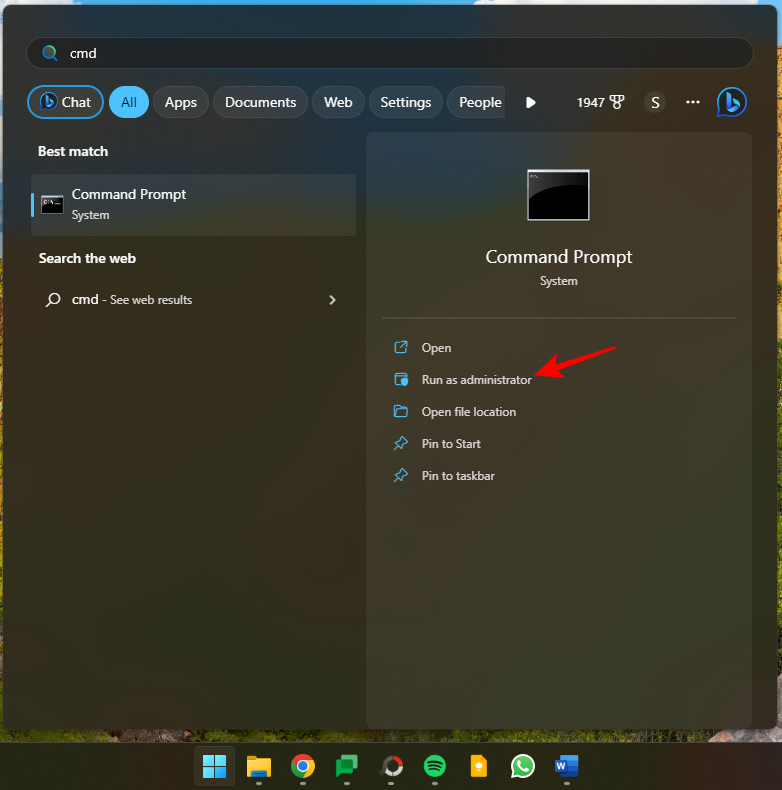
Lim inn den kopierte banen her. Fortsett deretter kommandoen ved å skrive inn følgende:
/enable /id:42592269
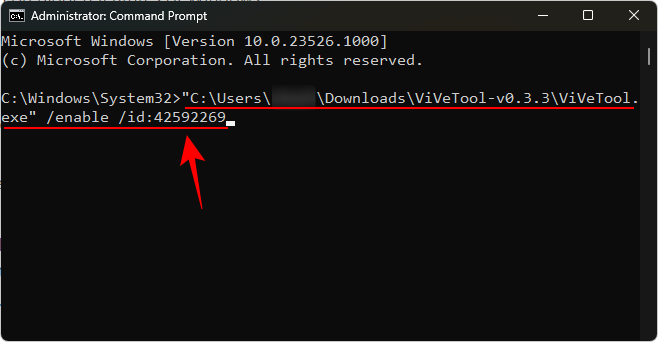
Her er '42592269' ID-en til funksjonen End Task. Trykk Enter for å aktivere funksjonen. Når funksjonen er aktivert, vil du få en bekreftelse på det samme.
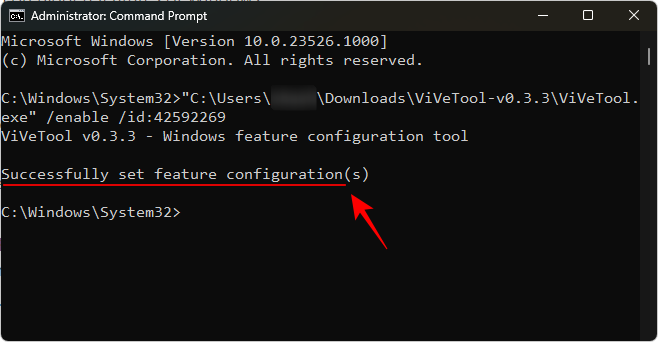
Start datamaskinen på nytt for at endringene skal tre i kraft. Aktiver deretter "Avslutt oppgave" på siden For utviklere i Innstillinger-appen, som vist i metode 1.
Relatert: Hvordan stoppe Windows 11-oppdateringen [7 metoder forklart]
Metode 4: Bruke ViVeTool GUI
ViVeTool har også en GUI-app som lar deg aktivere ulike Windows-funksjoner som er skjult eller slått av som standard i bestemte bygg. Last den ned fra lenken nedenfor:
Last ned Pre_Release_Hotfix.zip -filen.
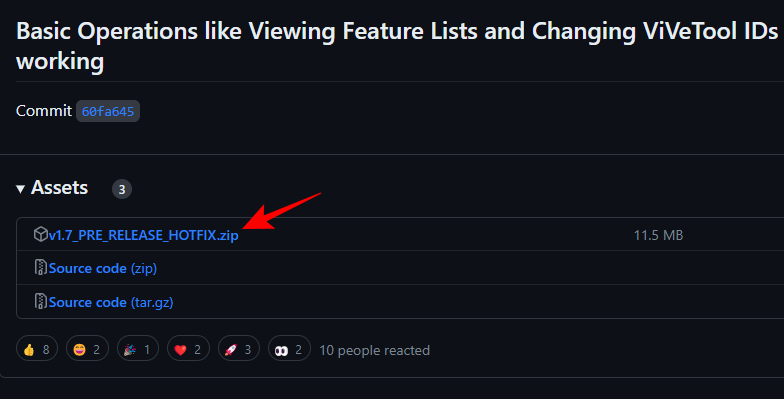
Når den er lastet ned, høyreklikker du på den nedlastede zip-filen og velger Pakk ut alle .
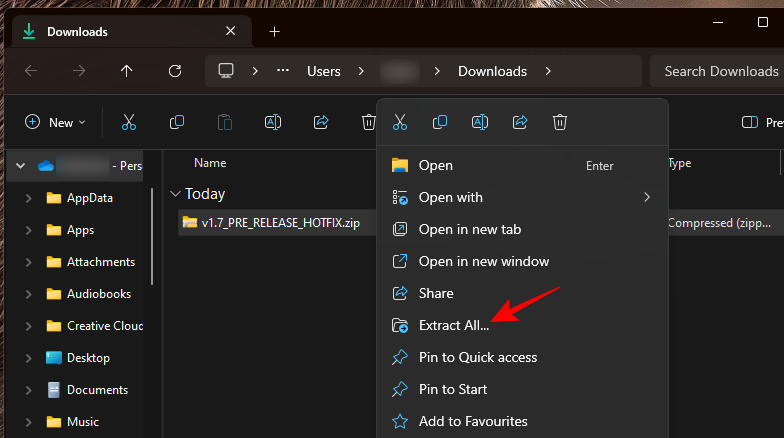
Klikk Pakk ut .
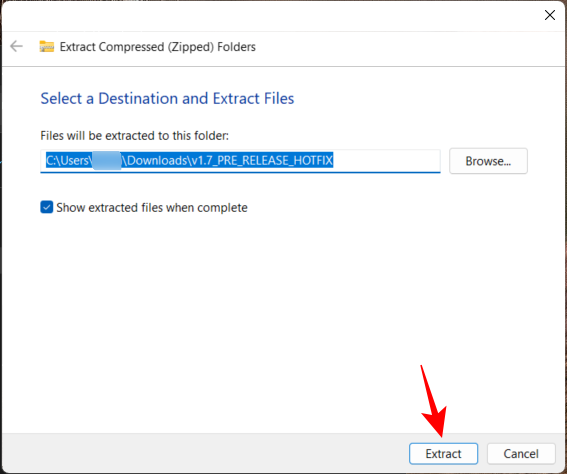
Start ViVeTool_GUI.exe i den utpakkede mappen .
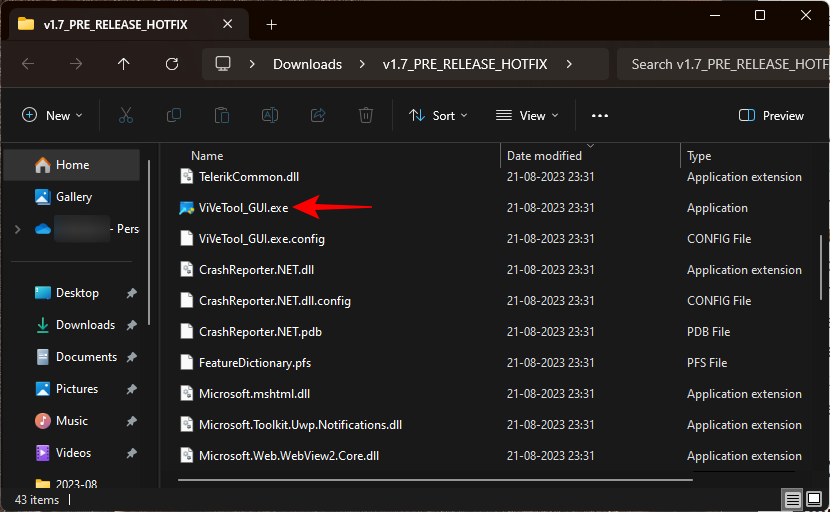
Klikk på Mer info på Microsoft Defender SmartScreen .
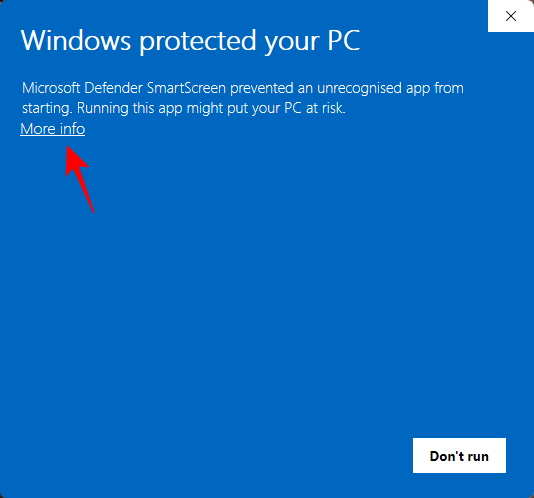
Velg deretter Kjør likevel .
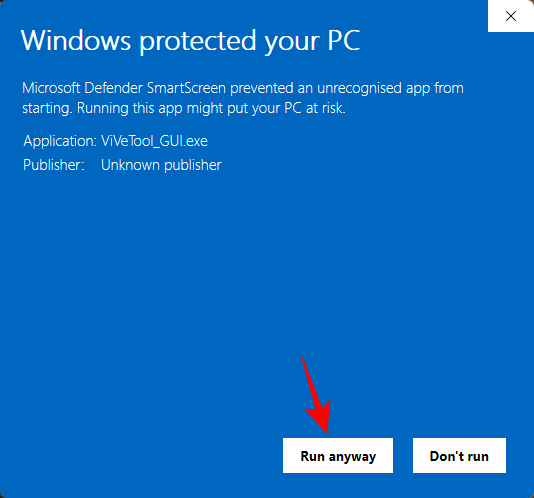
Når ViVeTool GUI åpnes, klikker du på rullegardinmenyen "Søk bygg" øverst til venstre.
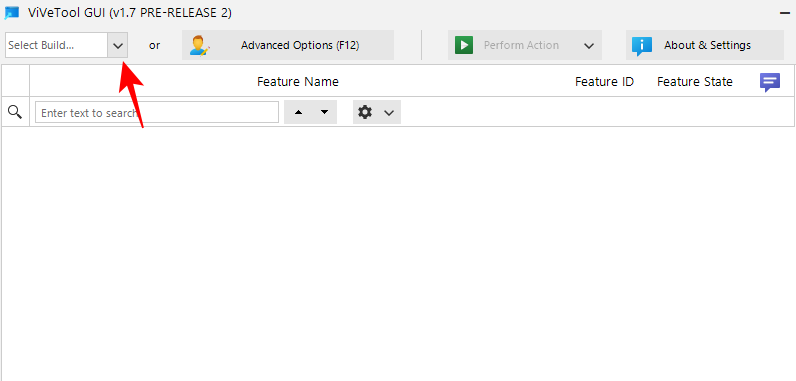
Se deretter etter en versjon som starter med 23526 .
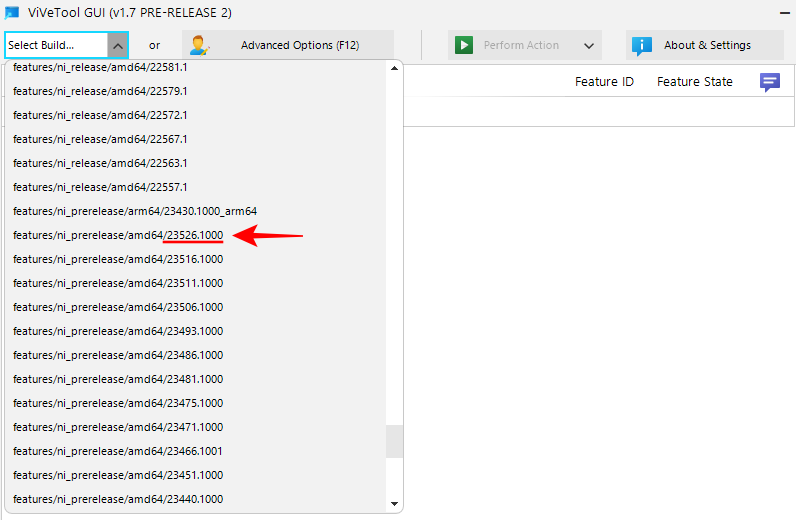
Selv om det er noen få andre byggeversjoner som har 'EndTask'-funksjonen, kan vi anbefale denne som en av versjonene som definitivt har funksjonen, og den fungerer også etter hensikten.
Vent til funksjonene fylles ut. Når du er ferdig, klikker du i søkefeltet.
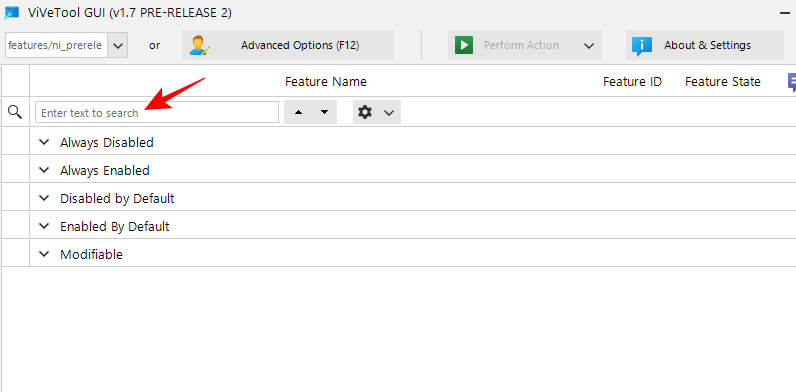
Skriv deretter EndTask . Du bør se "EndTask"-funksjonen vises i resultatene.
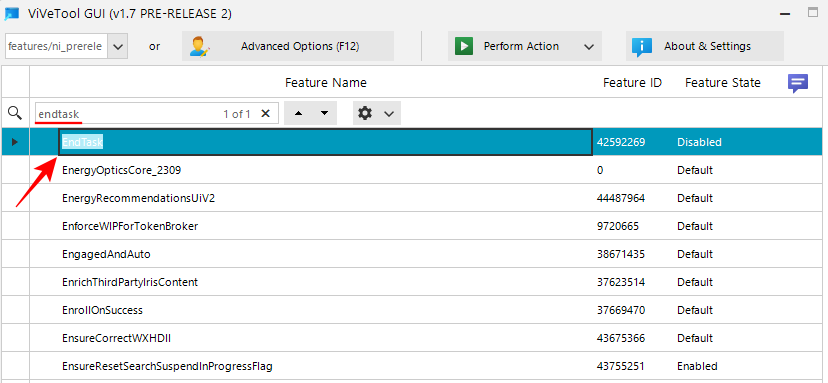
Velg den og klikk deretter på Utfør handling øverst.
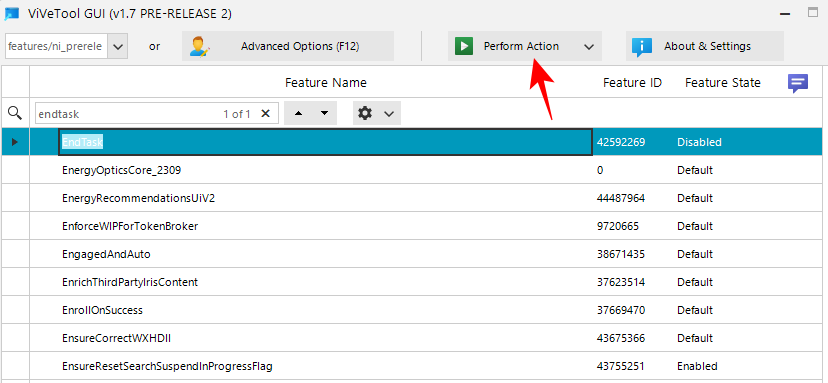
Og velg Aktiver funksjon .
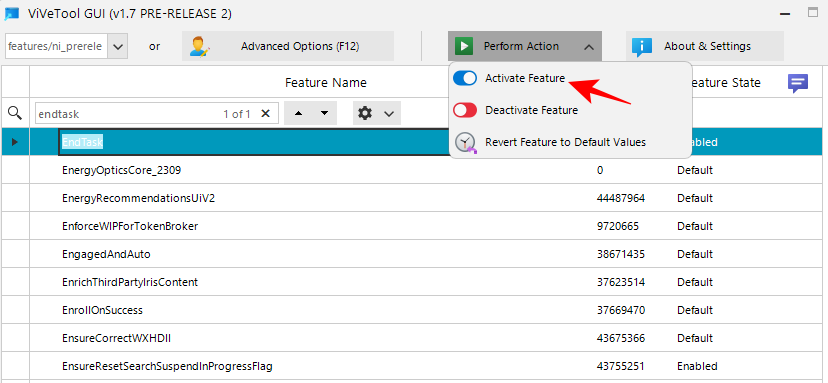
Når den er aktivert, vil du få en melding som bekrefter det samme.
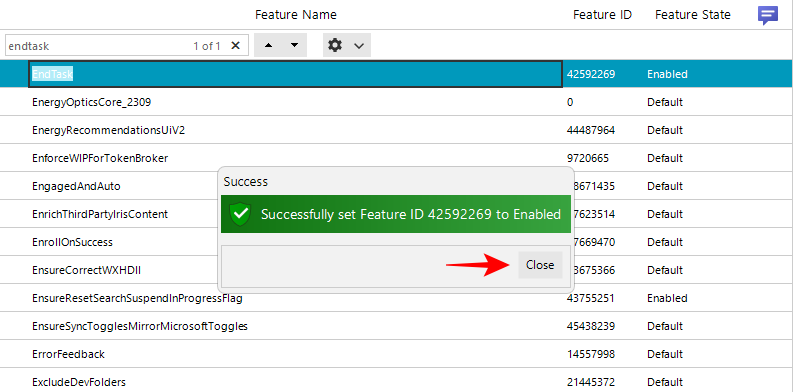
Start datamaskinen på nytt for god effekt. Gå deretter til "For utviklere"-siden i Innstillinger-appen som vist før og aktiver "Avslutt oppgave" derfra.
Du vil nå kunne høyreklikke på en åpen oppgave og velge Avslutt oppgave for å avslutte alle forekomster og prosesser.
Relatert: Slik installerer du Windows 11 Canary Build
FAQ
La oss vurdere noen vanlige spørsmål om den nye "Avslutt oppgave"-knappen på oppgavelinjen.
Selv om End Task-knappen for oppgavelinjen er tilgjengelig på noen få Canary- og Dev-bygg, fungerer den ikke helt på dem alle. Imidlertid jobber det definitivt med Dev build 23526.
Funksjons-ID-en til 'Avslutt oppgavelinje'-knappen er 42592269. Du kan bruke denne ID-en til å aktivere funksjonen Avslutt oppgavelinje ved hjelp av ViVeTool. Se metode 3 og 4 i veiledningen ovenfor.
Alternativet "Avslutt oppgave" som du får på oppgavelinjen kan bare avslutte oppgaver knyttet til den valgte appen. Det er ikke ment å avslutte alle åpne oppgaver. Du må individuelt høyreklikke på alle oppgaver på oppgavelinjen og avslutte dem separat.
Den nye End Task-funksjonen på oppgavelinjen gjør det mye mer praktisk å drepe apper og oppgaver som ikke reagerer. Det faktum at alternativet er på "For utviklere" Innstillinger-siden og er deaktivert som standard, ser ut til å antyde at det vil forbli slik selv når det kommer til en stabil konstruksjon.
Men gitt hvor viktig det kan være på daglig basis, er det noe du absolutt bør vurdere å aktivere og spare deg selv for bryet med å åpne Task Manager hver gang en app eller et program fryser på deg. Vi håper denne guiden hjalp deg med det samme. Til neste gang!
I SLEKT
Oppdag smarte triks for å forlenge levetiden til PC-en, inkludert regelmessige rengjøringsrutiner og hvordan du deaktiverer apper som bruker systemressursene dine.
Les denne artikkelen for å lære enkle metoder for å stoppe Windows 11 oppdateringer som pågår. Du vil også lære hvordan du kan forsinke vanlige oppdateringer.
Med Windows 11 kan du umiddelbart få tilgang til programmene eller applikasjonene du trenger ved å bruke funksjonen Feste til oppgavelinjen.
Finn ut hva du skal gjøre når Windows Taskbar ikke fungerer i Windows 11, med en liste over dokumenterte løsninger og feilsøkingstips som du kan prøve.
Vil du lære om Microsofts verktøy for fjernhjelp? Les videre for å finne ut hvordan du sender invitasjon til fjernhjelp og godtar en invitasjon.
Oppdag hva TPM 2.0 er, finn ut hvordan det gagner enheten din med Windows, og lær hvordan du slår det på med enkle trinn-for-trinn-instruksjoner.
Hvis tastaturet ditt dobbeltrykker, start datamaskinen på nytt og rengjør tastaturet. Sjekk deretter innstillingene for tastaturet.
Vil du ikke at andre skal få tilgang til datamaskinen din mens du er borte? Prøv disse effektive måtene å låse skjermen i Windows 11.
Vil du fjerne Windows-tjenester som du ikke ønsker på PC-en din med Windows 11? Finn her noen enkle metoder du kan stole på!
Finn ut hvordan du fikser feilkode 0x80070070 på Windows 11, som ofte vises når du installerer en ny Windows-oppdatering.








